UPDATE: 最新の Tails 4.11 を USB メモリにインストールして、タッチパッドを備えた最新の Mac Book Pro を含む Mac コンピュータ上で実行する方法を紹介する新しい記事とビデオを Youtube で作成しました。 記事はこちら – How to Install Tails 4.11 on a USB Drive on Mac OS and Launch Tor Browserと新しいビデオはこちら – Video How to Install Tails 4.11 on a USB Stick on Mac OS and Launch Tor Anonymouslyです。
Tails 4.2 はいくつかの最新モデルの Mac コンピュータで動作しませんが、最新バージョンの Tails 4.11 では動作します。
Wikipediaによると、
“Tails or The Amnesic Incognito Live System is a security-focused Debian-based Linux distribution aimed to preserving privacy and anonymity. “は、セキュリティに焦点を当てた、プライバシーと匿名性を保持することを目的としたDebianベースのLinuxディストリビューションです。 すべての着信および発信接続は Tor を経由するよう強制され、匿名でない接続はすべてブロックされます。
この記事とビデオでは、Tails OS 4.0のダウンロードとベリファイ方法を説明します。
Tails 4.2 Does Not Work On All Macs
私たちは Tails 4.2 を複数の異なる Mac コンピューターでテストしました。 Tails 4.2 の入った USB スティックは、Mac OS High Sierra バージョン 10.13.6 を実行する iMac Late 2013 モデルで動作しました。 次の Apple Mac では読み込めません – macOS Catalina Version10.15.7 および Version10.15.5 を実行しているタッチバー付き MacBook Pro 2018 モデル、macOS Mojave Version10.14.5 を実行している MacBook Air Early 2015、macOS Catalina Version10.15.7 および Version10.14.6 を実行している iMac 2010 モデルおよび macOS Mojave Version 10.14.6 を実行している MacBook Air Early 2013 です。 お使いのMacのモデル/バージョンで動作するかどうかをお知らせいただければ、tailsサポートに警告いたします。 また、Tailsの改善のために、この記事のように自分自身を報告する必要があります。
上記でテストした Mac モデル/OS バージョン以外に、Youtube ユーザーから Tails が動作したとの報告がありました。
2017 Mac バージョン
OS 10.15 を実行している Macbook Air 2013
、
Macbook Pro with Touchbar (2019)
Macbook Pro Late 2016
しかし、私たちは上記の Mac をテストしていません、しかし新しい Mac バージョンで Tails のテストを続け、上記の更新情報を提供していく予定です。
それでは、始めましょう!
少なくとも 8GB の USB メモリが必要で、Mac OS Extended (Journaled) Format と GUID Partition Map Scheme を使用してフォーマットされている必要があることに注意してください。
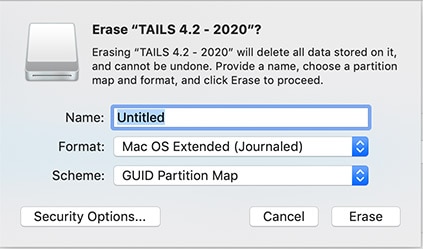
ディスク ユーティリティを開く >>> フォーマットを実行します。 Mac OS Extended (Journaled)
How to Download and Verify Tails on Mac OS
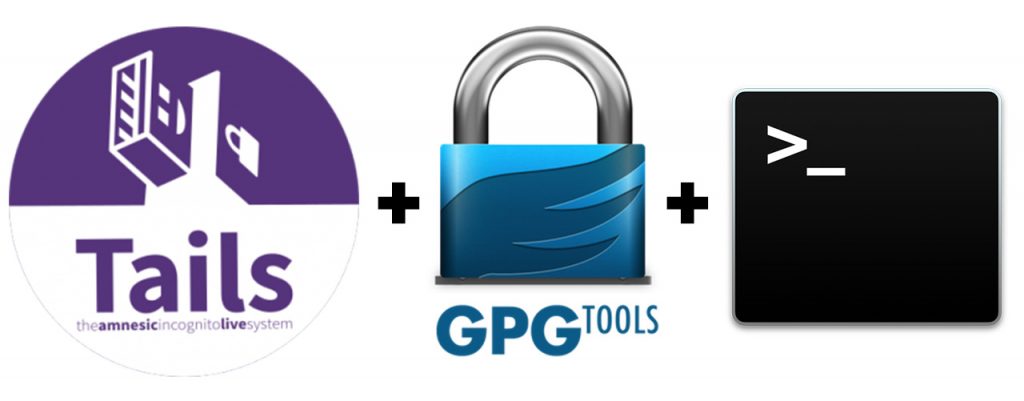
Go to https://tails.boum.org/
Click the Install Tails 4.2 link, click Mac OS link, click Install from Mac OS link, click the Let’s Go link
- Download the iso image of the latest Tails OS
- Click the link that says “See instructions for basic OpenPGP verification.” and then
- Download Tails signing key
- Download the OpenPGP signature for the Tails 4.2 USB image
Wait until the Tails OS image iso file is downloaded to your computer.
pgptools.orgにアクセスしてPGPスイートをダウンロードし、インストールしてから、[インポート]をクリックして、Tails署名キーファイルを探し、それをダブルクリックします。
ターミナル
Type: cd ~/Desktop/tails (hit enter) (これがTails Webサイトからダウンロードした3ファイルの場所です)
次にターミナルにlsと入力してディレクトリ内のファイルを一覧表示してenterを押します。 上記の 3 つのファイルがリストされます (私の場合、次の 3 つのファイル: tails-amd64-4.2.iso, tails-amd64-4.2.iso.sig, tails-signing.key)
次に gpg -verify tails-amd64-4.2.img.sig tails-amd64-4.2.img
(tails ファイル名はインストールする tails のバージョンにより変更されることに注意しましょう。)
次に tails のファイル名を入力し、(i) をクリックします。
Tails ファイルが正当なものであれば、「Good signature from tails developers <[email protected]> 」というメッセージが表示されるはずです。
このメッセージは、ダウンロードした Tails OS が正当であることを示しており、USB ドライブまたは DVD への書き込みに進むことができます
Mac OS で Tails OS イメージ iso ファイルを USB メモリに書き込む方法
無料の Mac 用ソフトウェア Etcher を使用することができます。 Etcher は無料で、オープンソースのクロスプラットフォーム ソリューションであり、ユーザーは迅速かつ効率的にブータブル フラッシュ ドライブを作成することができます。
この方法に関する非常に簡単な手順は、こちらでご覧いただけます。
ターミナルを開く
type diskutil list (hit enter) (これはすべてのストレージ デバイスを一覧表示します)
このケースでは、USB ドライブは /dev/disk2 という名前です (hit enter)
正しい USB ドライブかどうかを示すサイズと、USB ドライブの名前がリスト表示されます。
次に、diskutil unmount /dev/disk2 (エンターキーを押します) と入力します (これは USB メモリ内のすべてのボリュームをアンマウントします)
次に sudo dd bs=1m if=~/Desktop/tails/tails-amd64-4.xml と入力します。2.iso of=/dev/rdisk2 (hit enter) (注意 – 最初のファイル パスは iso ファイルのパスで、コードの最後の部分は USB スティックです)。
最後に diskutil eject /dev/disk2 と入力して (エンターキーを押して)、USB ドライブを抜き差ししてください。
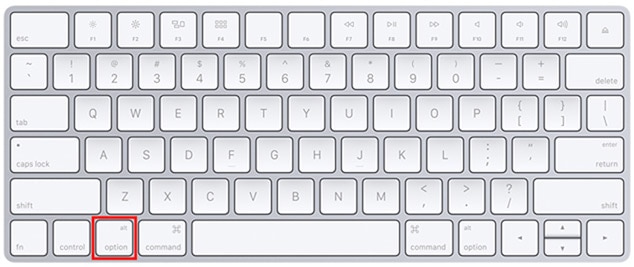
さまざまな起動可能ドライブが表示されますが、そのうちの 1 つが USB ドライブで、名前は Windows と表示されているかもしれません。 これをクリックすると、Tails OS が起動します
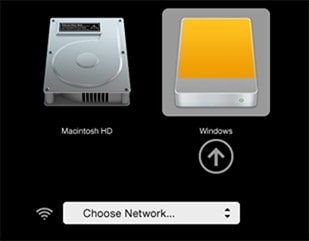
すべての Mac で USB メモリが起動ディスクのリストに表示されないことを補足しておきたいと思います。 4 台の異なる Mac コンピュータでテストしました。 Tails 4.2 を含む USB スティックは、mac OS High Sierra Version 10.13.6 を実行している私たちの iMac Late 2013 モデル上に現れました。 macOS Mojave Version 10.14.5 が動作する MacBook Pro 2018 モデル、OS X El Capitan Version 10.11.16 が動作する iMac 2010 モデル、macOS Mojave Version 10.14.6 が動作する Macbook Air early 2013 の3台のMacでは読み込めませんでした。
- USB メモリが起動ディスクの候補リストに表示されない場合:
- Tails のダウンロードが確認されたことを確認します。
- 同じ USB メモリにもう一度インストールしてみます。同じ USB スティックが別のコンピューターで動作する場合は、この記事に従って Tails ヘルプデスクに問題を報告してください。
トラブルシューティング
Tails のよくある問題については、以下のリンクを参照してください
キーボードの alt/option キーを押しながらコンピューターを再起動しても Tails ディスクが表示されない場合、Tails はお使いの mac モデル/バージョンと互換性がない可能性があります。 テスト済みの Mac モデルについては、こちらを参照してください。
セキュリティ設定により、この Mac では外部起動ディスクを使用できません。
Tails のロード時にキーボードとトラックパッドが動作しない – タッチパッドを持つすべての Mac で Tails を動作させるには、外部マウス (有線が望ましい) と外部キーボードを使用することのみです。
Tails で WiFi ネットワークに接続する – Ethernet ケーブル、USB テザリング、または USB Wi-Fi アダプターを使用できず、Tails にアクセスするために WiFi に接続しなければならない場合、MAC スプーフィングを無効にして Wi-Fi インターフェイスを Tails で動作させることを試行することができます。 ただし、これは常に機能するわけではありません。 MACスプーフィングを無効にすることは、セキュリティに影響を与えるので、これを行う前にMACスプーフィングに関するドキュメントをよく読んでください。 なお、MACスプーフィングを無効にしても、インターネット上での匿名性は保たれます。 Mac Book Pro での Tails WiFi のヘルプに関するこの reddit のスレッドでは、安価な USB/WiFi アダプタを使用することが推奨されています
。